在家怎样自己安装电脑系统-在家怎样自己安装电脑系统教程
1.电脑系统不见了,怎么重装系统?
2.已安装正版WIN7家庭普通版的电脑如何重装系统?
3.台式电脑刚买来,没装系统,自己怎么装Win10专业版系统?
4.自己装电脑系统怎么装
5.自己diy电脑怎么装
电脑系统不见了,怎么重装系统?
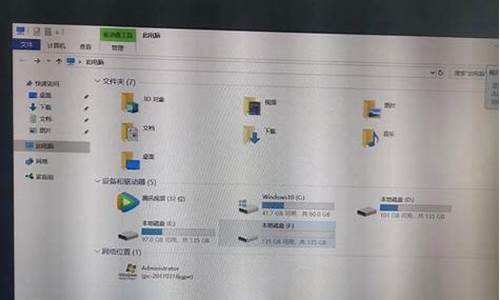
新装的电脑由于没有系统,所以需要使用光盘或者U盘安装系统,推荐使用小白一键重装系统工具制作U盘启动盘,具体操作如下:
小白u盘装系统准备工具:
1、小白一键重装工具
2、大于4G的U盘一个(建议先将U盘重要资料进行备份)
3、正常上网的电脑一台
小白u盘装系统详细步骤:
1、U盘插入可以上网的电脑,打开小白一键重装系统软件
2、等待软件检测完成后点击左侧的制作系统
3、软件会自动识别U盘盘符,制作模式默认就好,点击开始制作
4、选择需要安装的系统,小白软件支持x86-64位的系统安装,选择时注意一下系统位数,选择好之后开始制作
5、出现格式化U盘提示窗口,如果备份好U盘数据了就点击确定
6、等待下载系统安装包、PE系统
7、下载完成后开始制作启动盘
8、U盘启动盘制作完成后会出现成功的提示,点击取消
9、然后我们点击快捷键大全查询一下之后会用的启动热键
10、如图,我们可以看到不同品牌的主板、笔记本、台式机的启动热键,找到对应的要重装系统电脑启动热键,将其记下
11、退出U盘,将其安装到需要重装系统的电脑上
12、按下开机键后立即不停的点按U盘启动热键,出现boot选择界面,选择U盘选项,回车即可
13、进入PE选择界面,使用上下方向键,选择第一项,点击回车。
14、等待PE桌面加载完成后自动弹出小白装机工具,选择之前下载好的系统镜像,点击安装
15、将其安装到系统盘C盘,然后点击左下角的开始安装
16、点击提示窗口中的确定
17、然后等待系统的安装即可
18、安装完成后,拔掉U盘,点击立即重启
19、等待系统的优化设置后,进入系统桌面就可以使用啦(注意:期间会有几次电脑重启,无需担心,更不要进行其他操作)
以上就是U盘安装系统的方法了,希望能帮助到你
已安装正版WIN7家庭普通版的电脑如何重装系统?
1、如果有自带Windows7家庭版光盘的用户可以直接光盘重装,光盘安装原版win7系统教程
2、没有自带光盘的用户,可以本地硬盘重装或U盘重装
3、如果内存2G以内,重装32位系统,内存4G以上重装64位系统
具体操作:
一、重装准备工作
1、系统镜像下载
2、4G及以上U盘
二、启动设置:设置开机从U盘启动
三、重装系统
1、制作好U盘启动盘之后,将下载的windows7系统iso文件直接复制到U盘的GHO目录下;
2、在需要重装windows7系统的电脑上插入U盘,重启后不停按F12、F11、Esc等快捷键调出启动菜单,选择U盘选项回车,比如General UDisk 5.00,不支持这些启动键的电脑查看第二点设置U盘启动方法;
3、从U盘启动进入到这个菜单,通过方向键选择02选项回车,启动pe系统,无法进入则选择03旧版PE系统;
4、进入到pe系统,如果是需要重新分区,需备份所有数据,然后双击打开DG分区工具,右键点击硬盘,选择快速分区;
5、设置分区数目和分区的大小,一般C盘建议35G以上,如果是固态硬盘,勾选“对齐分区”即可4k对齐,点击确定,执行硬盘分区过程;
6、完成分区之后,打开大白菜一键装机,映像路径选择windows7系统iso镜像,此时会自动提取gho文件,点击下拉框,选择gho文件;
7、然后点击“还原分区”,选择windows7系统所在位置,一般是C盘,如果不是显示C盘,可以根据“卷标”、磁盘大小选择,点击确定;
8、弹出这个提示框,勾选“完成后重启”和“引导修复”,点击是开始执行还原过程;
9、转到这个界面,执行windows7系统还原到C盘的操作,这个过程需要5分钟左右;
10、操作完成后电脑会自动重启,此时拔出U盘,重新启动进入这个界面,继续进行重装windows7系统和配置过程;
11、U盘重装过程会重启多次,在启动进入全新windows7系统桌面后,windows7家庭版就重装好了。
台式电脑刚买来,没装系统,自己怎么装Win10专业版系统?
一、光盘安装系统首先需要设置bios光盘启动,具体步骤如下:
1、启动电脑之后,在提示“Press DEL to run Setup”的地方,按键盘上的Del键:
2、选择bios功能,优先启动权,设置为光驱。
3、设置后按F10保存退出。
二、安装系统。
1、双击打开一键ghost恢复工具,选择“还原分区”,映像路径选择win10.gho文件,选择系统要还原的位置,比如C盘,或者根据磁盘容量选择安装位置,点击确定;
2、弹出对话框,点击是,立即重启进行计算机还原,如果提示没有找到ghost32/ghost64,
3、这时候电脑自动重启,启动菜单多出Onekey Ghost选项,电脑会自动选择这个选项进入;
4、操作完成后,电脑自动重启,继续执行win10系统安装和配置过程;
自己装电脑系统怎么装
在电脑店安装系统要好几十块钱,如果自己懂的话,很轻松就安装了。
给电脑重装系统其实很简单,市面上有很多种方法可以操作。
这得给你说一下给电脑安装系统主要的两种方法。
第1种方法就是你的电脑是完全已经开不了机的情况下。从网上下载好需要安装的电脑系统到U盘上,然后把U盘插到你要安装系统的电脑主机箱上。开机之后进入安装系统进行安装即可。
第2种方法就简单的多了,这种前提是你的电脑可以正常开关机。此时你只需要用自己电脑上带的360或者腾讯管家里面有自带的一键安装,你直接选择一件安装,什么都不用管就安装好了系统。
这里要说明的是,不管你是用哪个方法重新安装电脑系统,你都必须首先把你c盘里面原有的系统存储数据进行拷贝备份号,因为重新安装之后,c盘所有的东西都会清零的。
重新安装好电脑系统,你的电脑就能可以正常使用。
自己diy电脑怎么装
自己组装的电脑要想正常运行,也要安装系统。自己组装的电脑可能会存在一些问题,但是这些因素是不确定的,要想知道自己组装的电脑成不成功,能不能使用就需要给其安装系统。安装系统的方法如下:
一、使用系统安装光盘安装系统。找到系统安装光盘之后,将光盘插入电脑光盘驱动器处,待开机时按提示进入BIOS启动项界面(一般是按Delete键或者F2键,但不一定,根据电脑提示按键),在BIOS界面设置电脑从光盘启动。之后按提示重装系统即可。
二、也可以使用U盘启动盘安装系统。使用老毛桃制作系统U盘和使用系统U盘安装系统的方法如下:
制作系统U盘:
1、另找一台可用的电脑,从网上下载老毛桃软件,在电脑上安装。
2、插入U盘,打开老毛桃U盘制作工具。默认页面为“U盘启动”选项卡下的“普通模式”。
3、在老毛桃界面,在“U盘启动”,“普通模式”下进行U盘制作。模式选择“HDD-FAT32”“请选择”好U盘后,点击“一键制作U盘启动盘”。
4、制作U盘启动盘会删除U盘中的数据,所以在制作之前需要把U盘的重要数据进行备份。
5、制作好U盘会有“电脑模拟器”提示,可以点击进入模拟器模拟。
6、制作完成后U盘名称变化为“老毛桃U盘”,并且U盘空间变小了。
7、此时需要把ISO文件移动到U盘“GHO”文件里。便可以用U盘启动重装系统了。
用老毛桃制作的U盘启动盘安装系统的方法:
1、启动电脑前,插上U盘,在启动过程中按住F12(也可能是其他按键,注意电脑提示),进入BIOS界面 。
2、在BIOS界面设置电脑从U盘启动。
3、设置完成后开始启动电脑进入U盘启动界面。
4、在界面中选择运行老毛桃Win8PE界面,Enter键确认选择。
5、进入界面之后会打开系统重装设置窗口,一般来说窗口中会直接找到U盘目录下的GHO文件,如果没有就浏览选择GHO文件。
6、左键单击下方的硬盘选项中的C盘,然后点击窗口下放的“确定”按钮。
7、系统将会提示开始进行系统还原,选择确定即可。
上述设置完成之后系统就会开始还原为XP系统,时间有点长,请耐心等待。
追答 : 看电脑配置,内存小安装WinXP,内存在4G左右安装Win7 32位操作系统,大于4G可以安装64位的。
追答 : 我说的是主板内存。显卡内存(显存)与操作系统关系不大,一般在玩游戏才显得它重要。
声明:本站所有文章资源内容,如无特殊说明或标注,均为采集网络资源。如若本站内容侵犯了原著者的合法权益,可联系本站删除。












